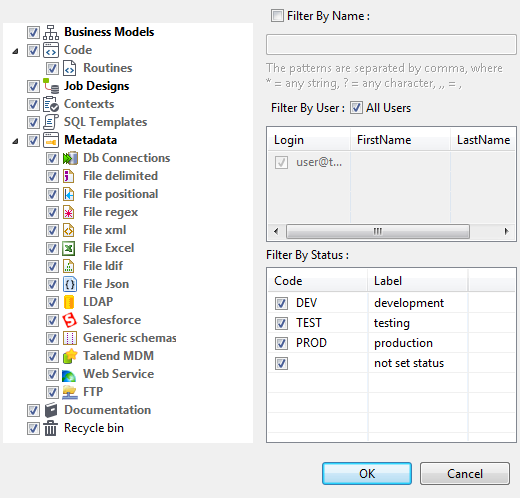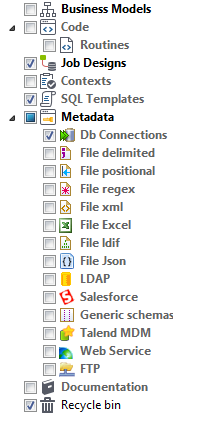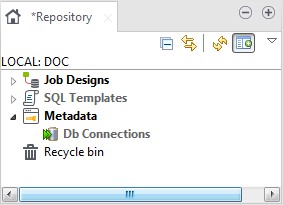Sélectionner les nœuds du Repository à afficher
Pourquoi et quand exécuter cette tâche
Pour filtrer les nœuds du Repository, procédez comme suit :
Procédure
Résultats
Note InformationsConseil : Si vous ne souhaitez pas afficher tous les Jobs listés sous le nœud Job Designs, vous pouvez filtrer les Jobs en cochant la case Filter By Name. Pour plus d'informations concernant le filtrage des Jobs, consultez Filtrer par nom de Jobs.
Cette page vous a-t-elle aidé ?
Si vous rencontrez des problèmes sur cette page ou dans son contenu – une faute de frappe, une étape manquante ou une erreur technique – dites-nous comment nous améliorer !

 en haut à droite de la vue
en haut à droite de la vue